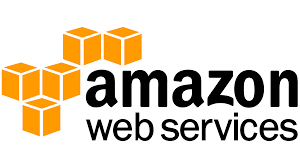こちらのサイトではDRUPAL10に関連する記事を掲載しています。

GmailからAWSのWorkmailアカウントでメールを送信することはできませんか?

Amazon WorkMail SMTP ゲートウェイを使用してGMAILから送信するができます!
必要な環境
- Gmailアカウント
- AWS Workmail
- AWS Simple mail esrvice (SES)
設定に必要なSMTP情報
AWSの公式ドキュメントのWorkmail IMAP設定の記事からSMTPの設定を抜粋して引用します。
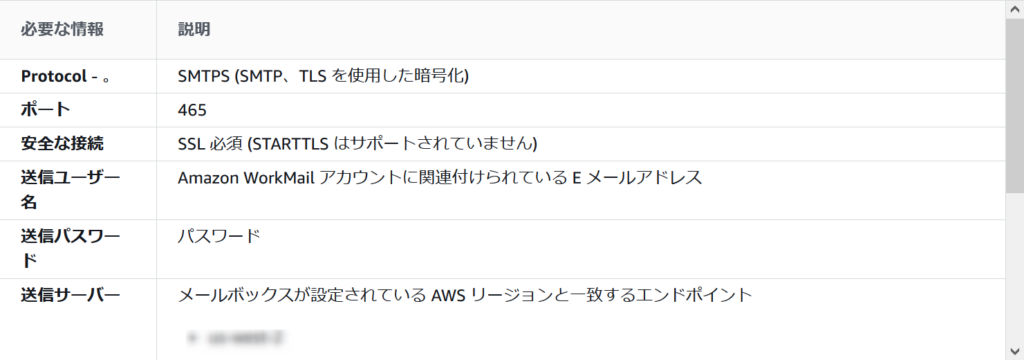

SMTP 送信サーバー(エンドポイント)
SMTP送信サーバーのエンドポイントはWorkmailのリージョンによって変わりますが、次のエンドポイントになります。
smtp.mail.リージョン番号.awsapps.com
Workmailが設定されているリージョン番号を指定します
リージョンごとのエンドポイントは、AWS公式ドキュメント「Amazon WorkMail エンドポイントとクォータ」に記載されていますのでそちらを参照ください。



ユーザ名とパスワード
ユーザ名とパスワードは、WorkMailのメールアドレスおよびWorkMailのパスワードです。
GmailにWorkmailアカウントの送信設定
Gmail設定
- Gmailの歯車アイコンをクリック
- Settingをクリック
- Accounts and Importタブを開き
- Send mails as:の項目にあるAdd another email addressをクリック
次はSMTPサーバーの設定をします。
GMAILアカウントに設定


ポートは465を指定します。
SSLを使用したセキュリティで保護された接続を選択します
次はSMTPサーバーとユーザ名およびパスワードは、「設定に必要なSMTP情報」に記載した情報をの設定をします。
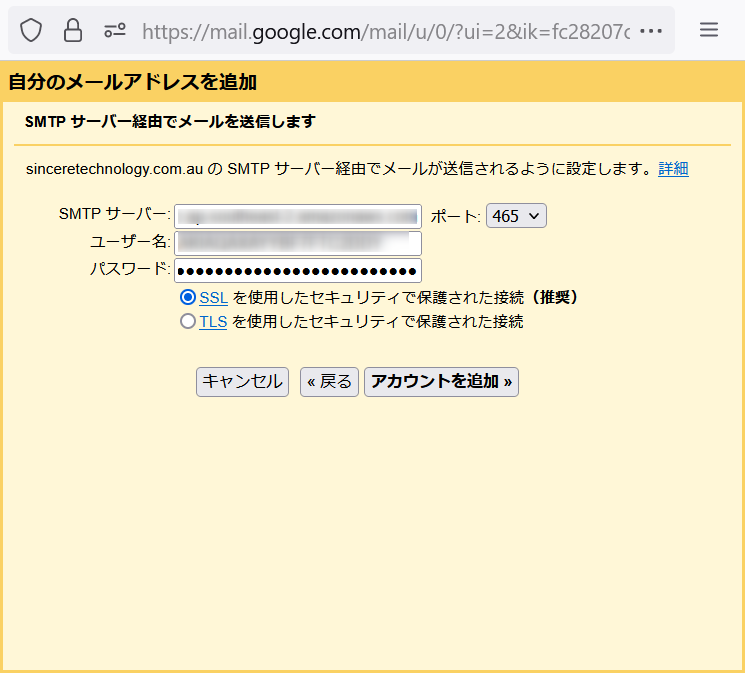
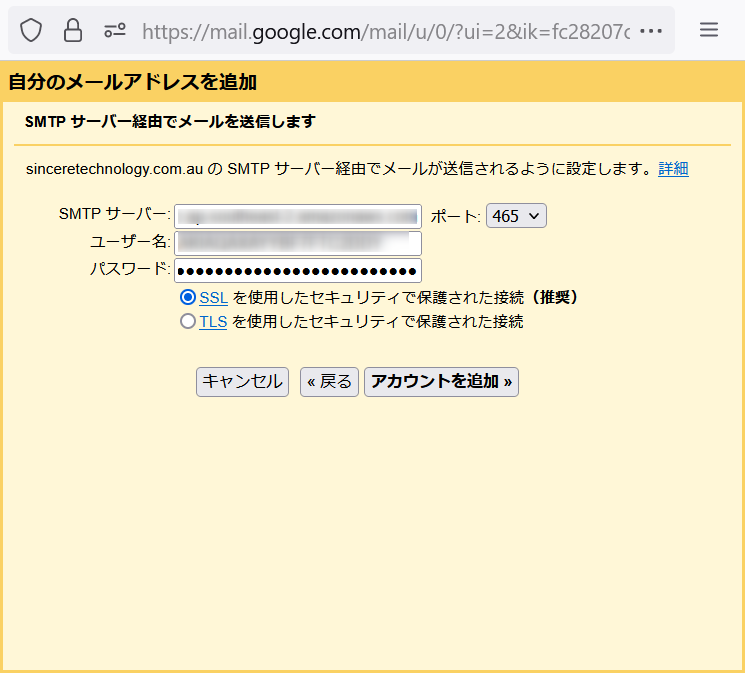
WorkMailの対象メールアカウントにGMAILからメールが届きますので、メールに記載されている確認コードを入力するか、メールのリンク先にアクセスして確認作業を行います。
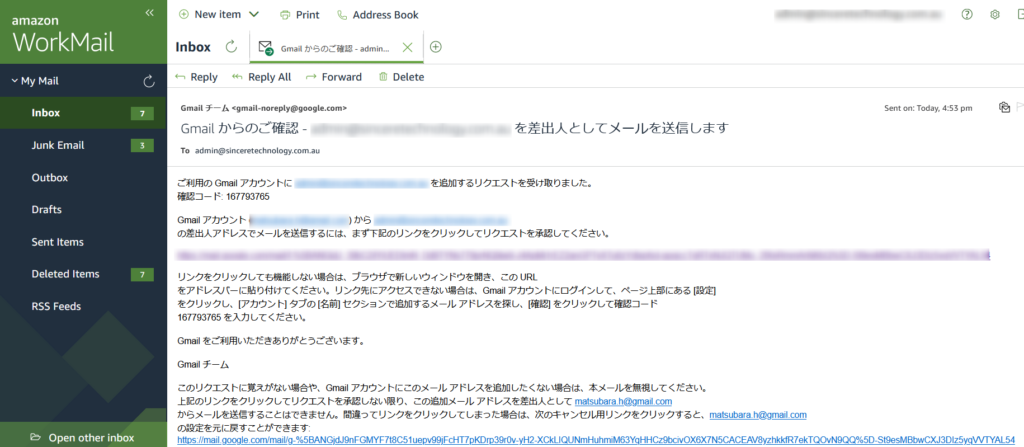
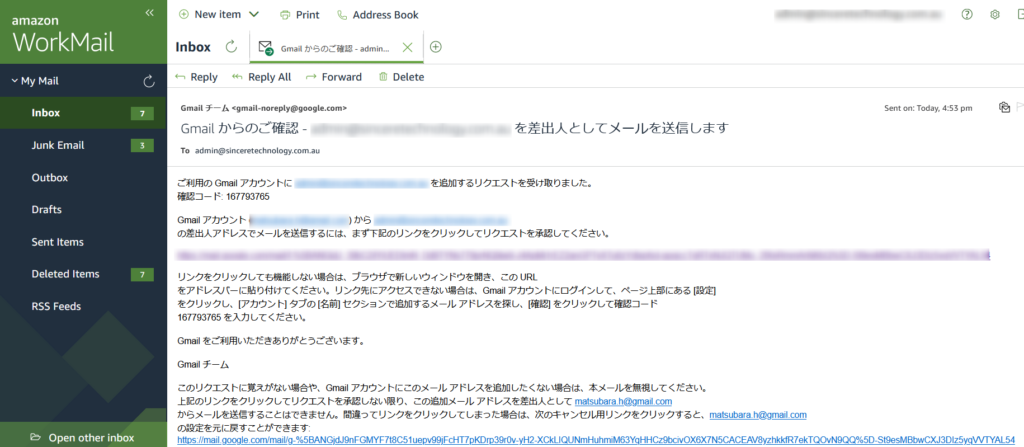
確認メールに届いた認証コードを設定します。
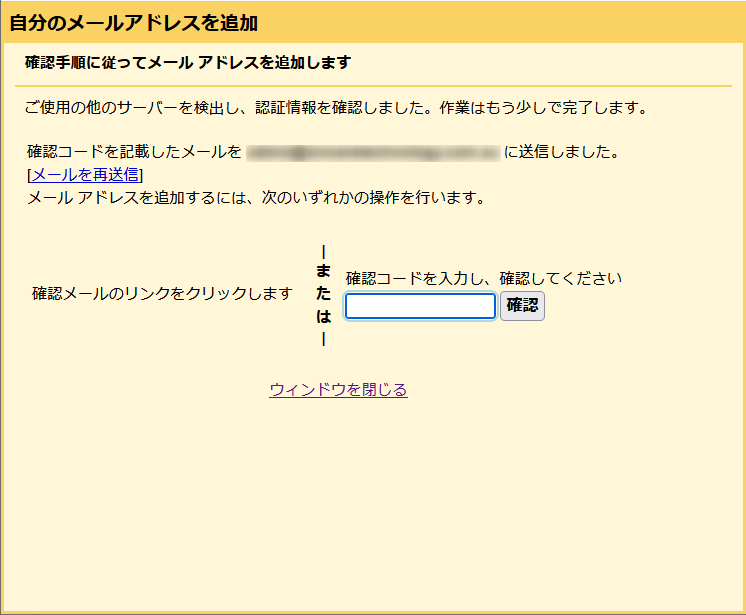
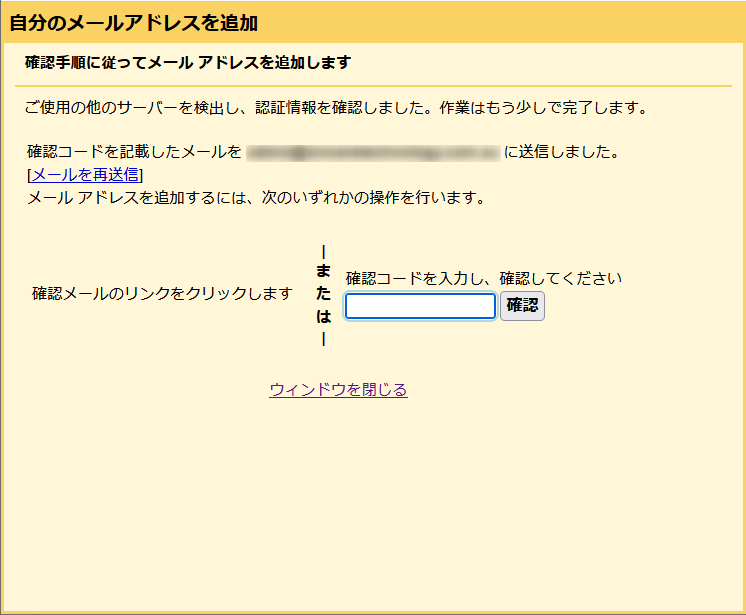
成功するとSend mail as: の項目にWorkMailのアドレスが追加されます。
メール送信の動作確認
メールを新規作成すると、 from 欄にGmailとWorkMailが選択できるようになります。
まとめ
GmailからAWS WorkMailのアカウントで送信するための設定方法をまとめました。
参考
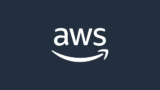
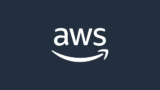
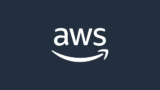
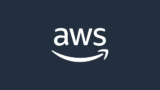
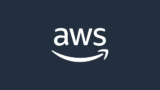
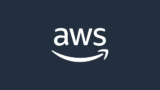

この記事またはDrupalに関するご質問がございましたら、お気軽にお問い合わせください。